很多朋友在购买新的电脑的时候都发现自己的磁盘只有一个分区,这对与习惯了使用4个分区的我们来说是很不适用的,那么有没有在不重装系统的情况下进行分区呢?有,下面小编就为大家介绍2种解决方法:
方法一:利用系统自带磁盘管理分区
这种方法只能分一个区,而且操作麻烦这里只是附带介绍一下
打开磁盘管理,里面对盘符,右键选择压缩卷,压缩完成之后再右键选择新建分区,即可。
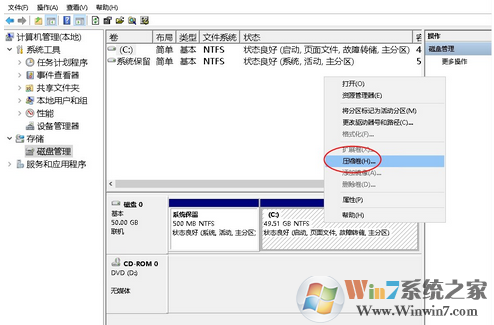
里面输入的大小则是需要分出的空余空间(1G=1024M),最后选择压缩,之后根据提示一步步操作即可。
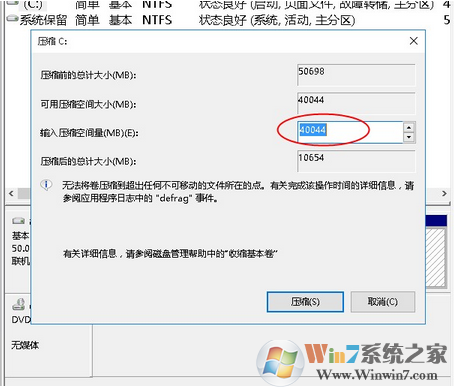
右键压缩出来的空间,选择新建简单卷,根据向导一步步操作即可。
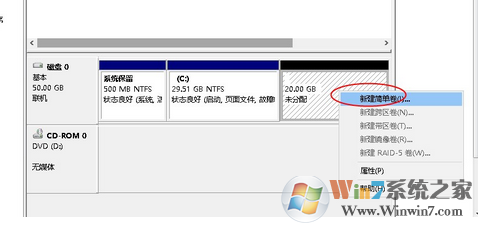
方法二:利用分区软件进行分区
特点:分区方便,功能种类多,软件安全绿色无需安装
分区助手专业版|分区助手绿色版V6.2下载
1、下载之后解压到任意你能找到的位置
2、找到解压文件中的这个图标
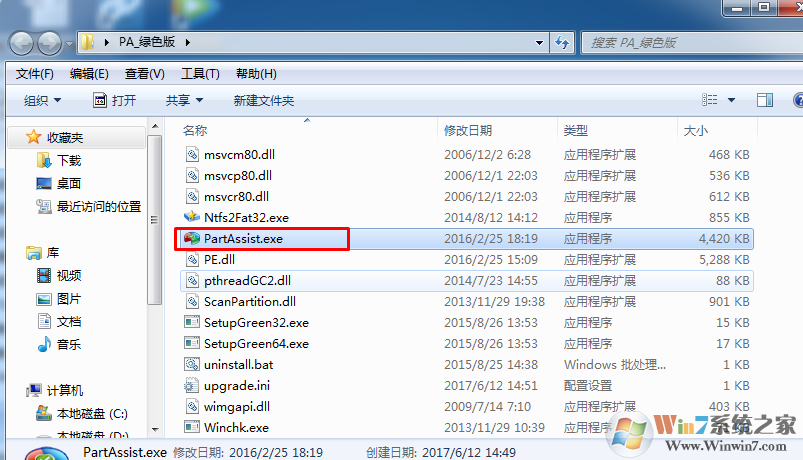
3、点击你要分割的硬盘,右键找到切割分区
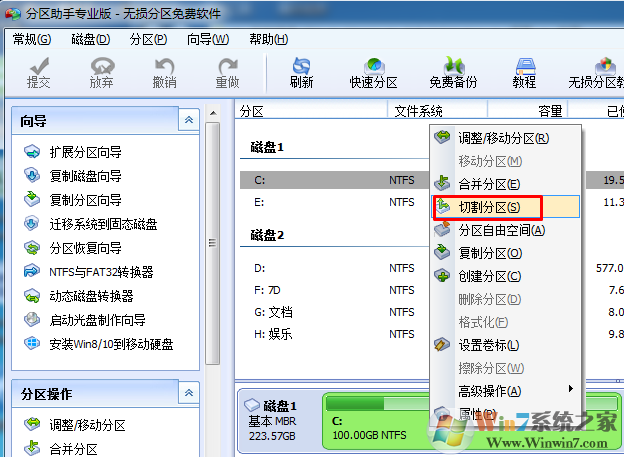
4、输入你想要分割的出去的大小,这里需注意给c盘保留100G的空间,不然你就坐等电脑很卡吧
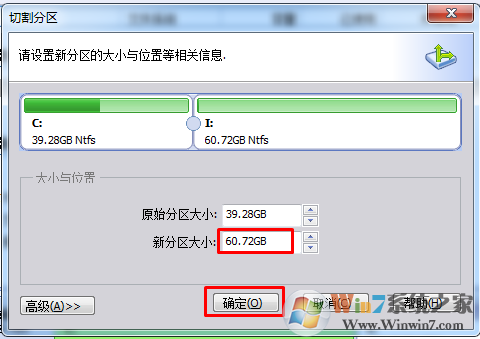
5、点击确定等待分区完成即可,如果还想多分几个区的就再切割几次即可
总结:以上就是分割c盘空间的方法了,这里小编建议使用磁盘分区软件分区比较简单,使用方法一怕你们操作失误导致系统损坏